用CAD如何制作生成材料清单?
溜溜自学 室内设计 2021-11-11 浏览:3664
大家好,我是小溜。CAD是国际上非常流行的图纸设计软件,软件附带了许多了不起的功能,可以更加方便我们进行绘图。软件不仅能够绘制二维或者三维图纸,还能够制作一些清单。很多朋友认为CAD无法制作清单,也不知道用CAD如何制作生成材料清单,所以本次的教程来教大家制作清单。
想要更深入的了解“CAD”可以点击免费试听溜溜自学网课程>>
工具/软件
电脑型号:联想(lenovo)天逸510s; 系统版本:Windows7; 软件版本:CAD2021
方法/步骤
第1步
单击CAD菜单栏中的工具按钮,选择数据提取。弹出以下对话框,按默认选项,单击下一步(next)
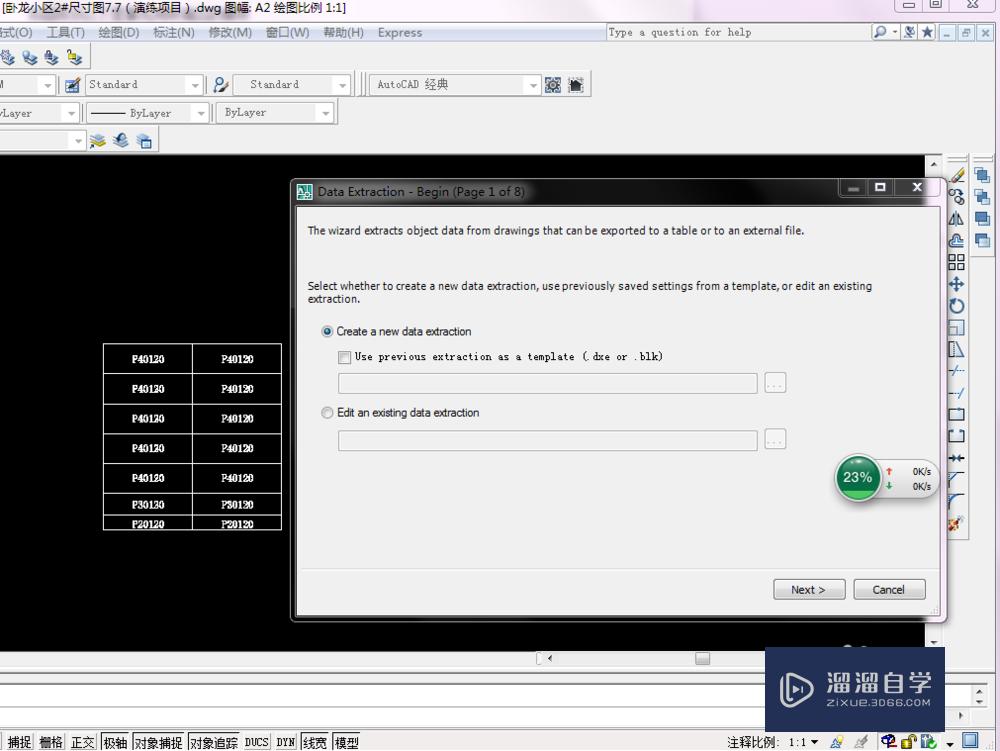
第2步
输入文件名称11,也可默认,然后保存于桌面上。
第3步
选择第二个选项,把鼠标移到后面的指针标示点击,并框选图1,按右键确认。
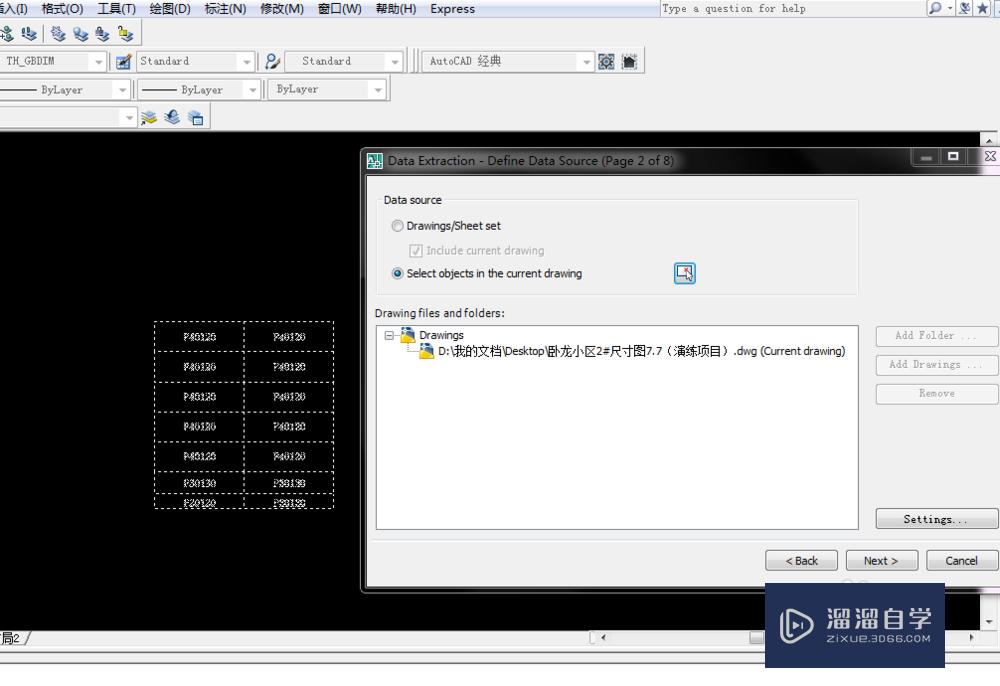
第4步
单击下一步(next),只勾选块,即后面有block。
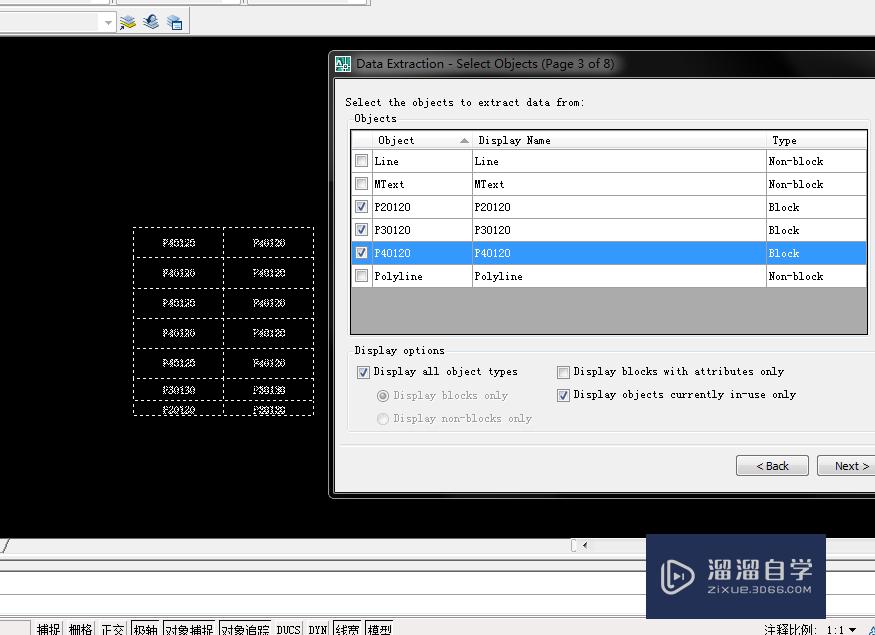
第5步
单击下一步,勾选以下选项。
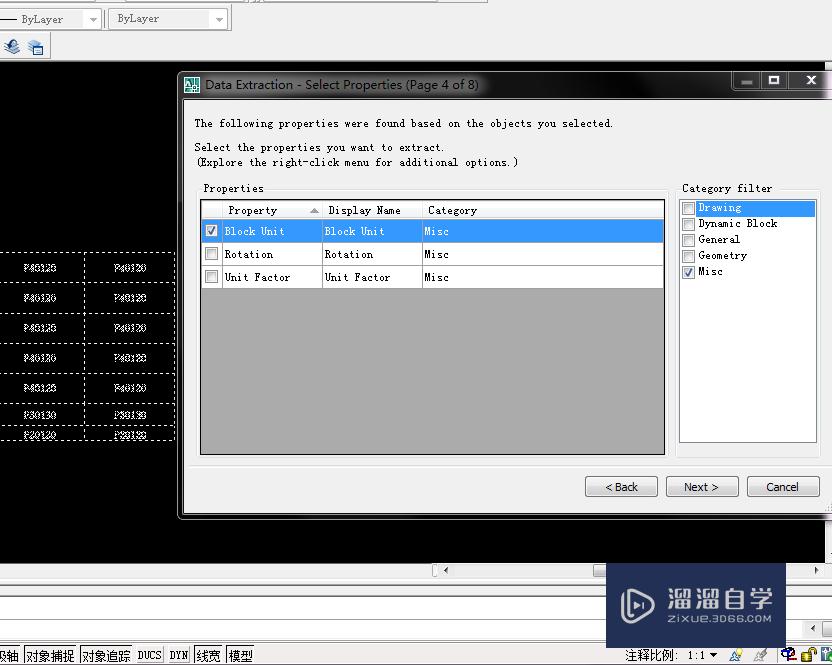
第6步
单击下一步,确定弹出的对话框。
第7步
单击下一步,如图所示,勾选第二个选项,并选择下面的下拉框,取名称12,也可默认,同时保存于桌面。
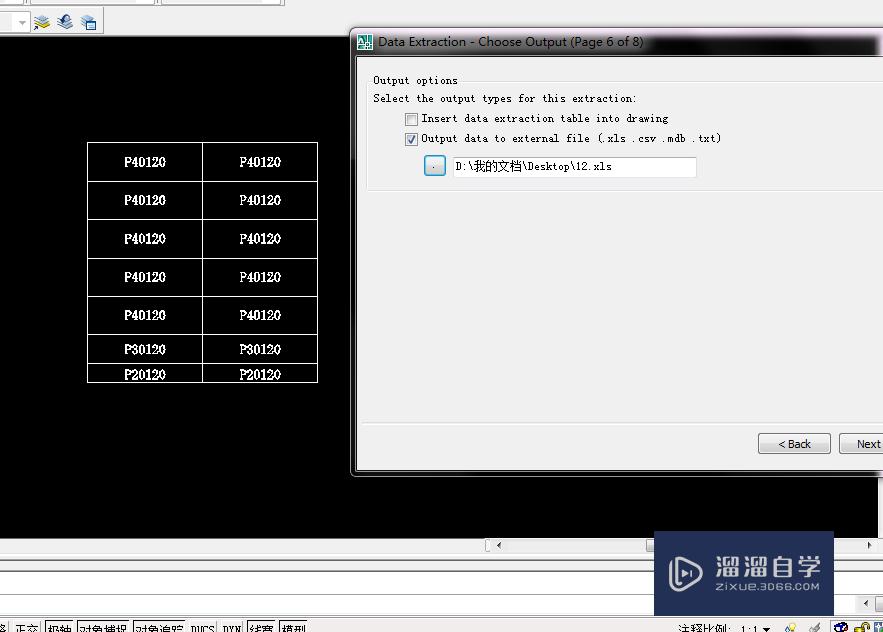
第8步
单击下一步,点击完成。
第9步
打开桌面上命名的12.xls文件,删除不需要的列。处理的结果如下图所示,此时从图中可以看出各个材料的规格数量已统计出来。

相关文章
距结束 04 天 14 : 08 : 37
距结束 00 天 02 : 08 : 37
首页









